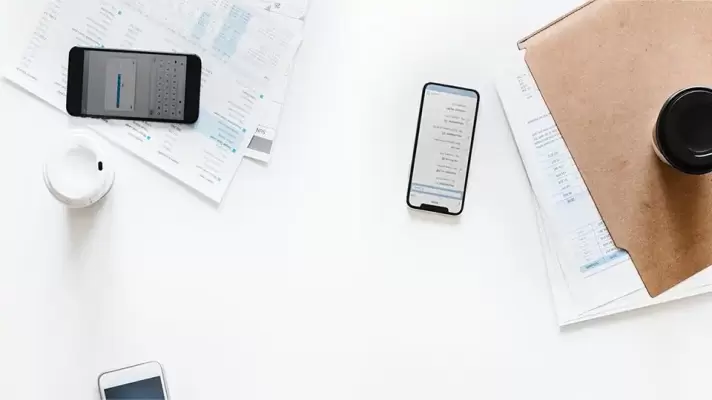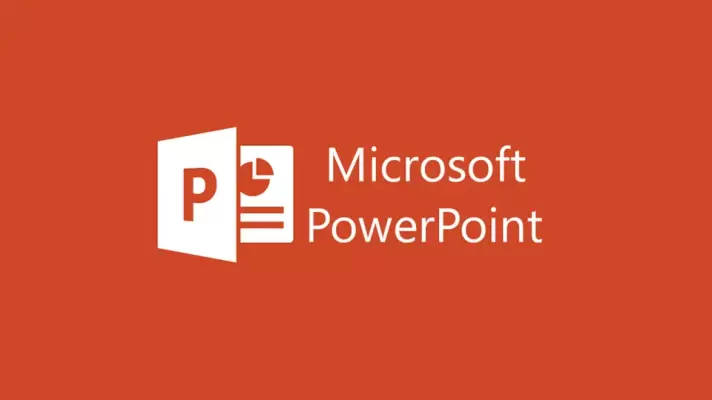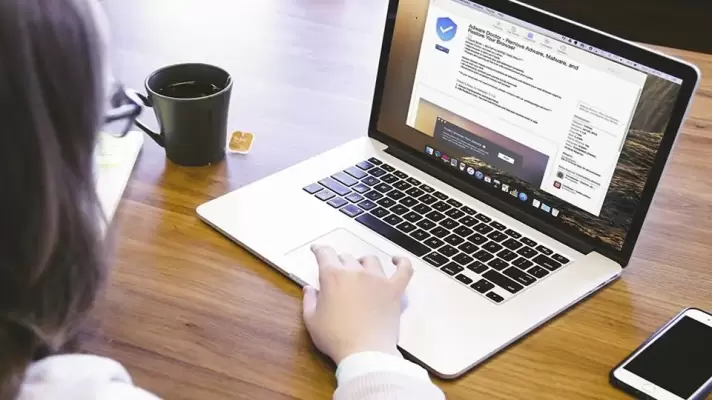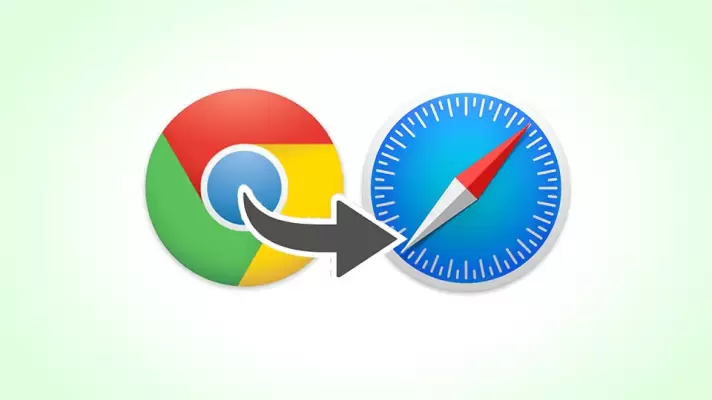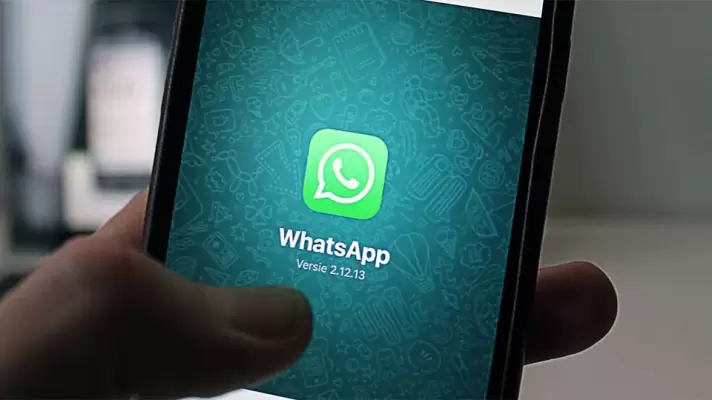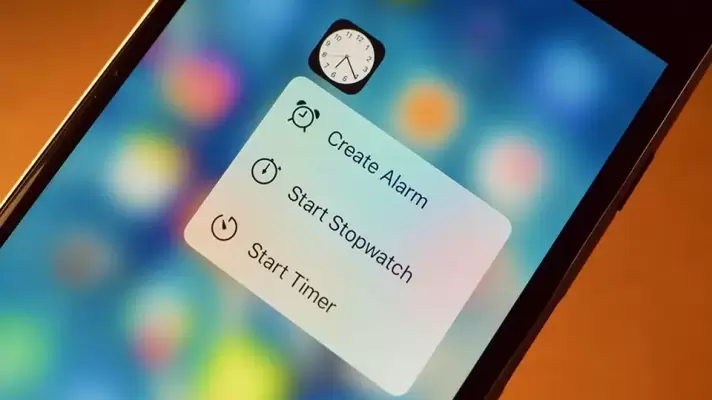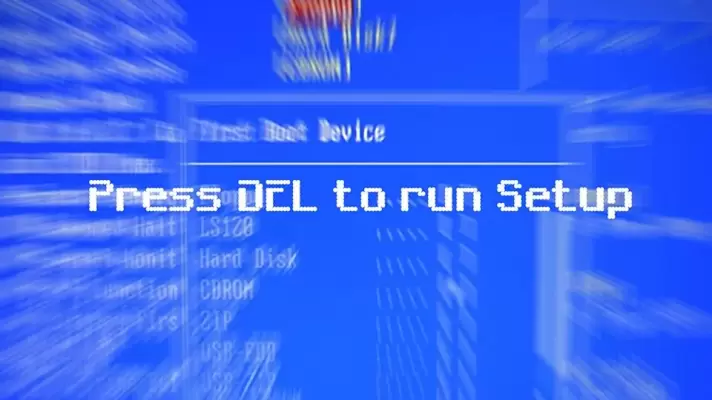مرورگر آیفون و آیپد که به صورت پیشفرض Safari است، معمولاً سایتها را به گونهای نمایش میدهد که خواندن محتویات صفحه ساده باشد اما همیشه این طور نیست. در برخی سایتها میتوانید با دو بار تپ روی ستون مطلب، روی ستون موردبحث زوم کنید و متن را سادهتر بخوانید و با دو بار تپ مجدد، به حالت عادی برگردید و تمام عرض صفحه را مشاهده کنید. اما در برخی سایتهای دیگر که محتوا تمام عرض را پوشانده و ریز است، راهکار دیگری موردنیاز است.
در این مقاله به نحوهی استفاده از بخش بوکمارکهای مرورگر اینترنت آیفون و آیپد برای افزایش و کاهش اندازهی فونت پاراگرافها در صفحات وب میپردازیم. بدون هیچ اپلیکیشن جانبی میتوانید دو دکمه برای این کار ایجاد کنید که در حقیقت یک کد سادهی جاوااسکریپت را اجرا میکنند.